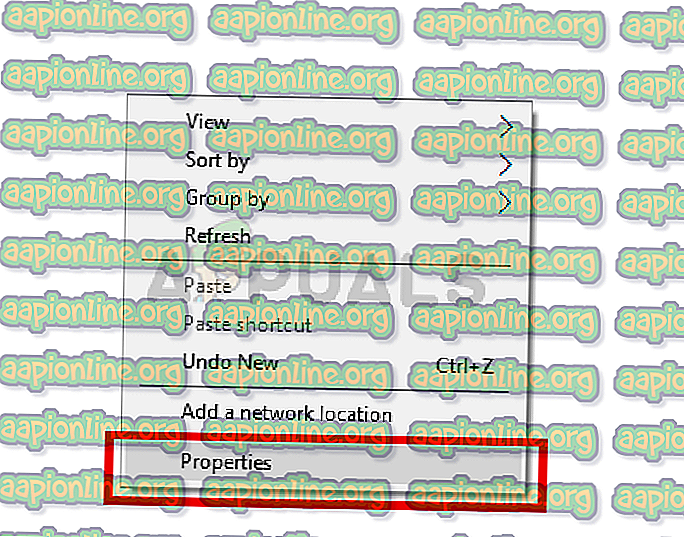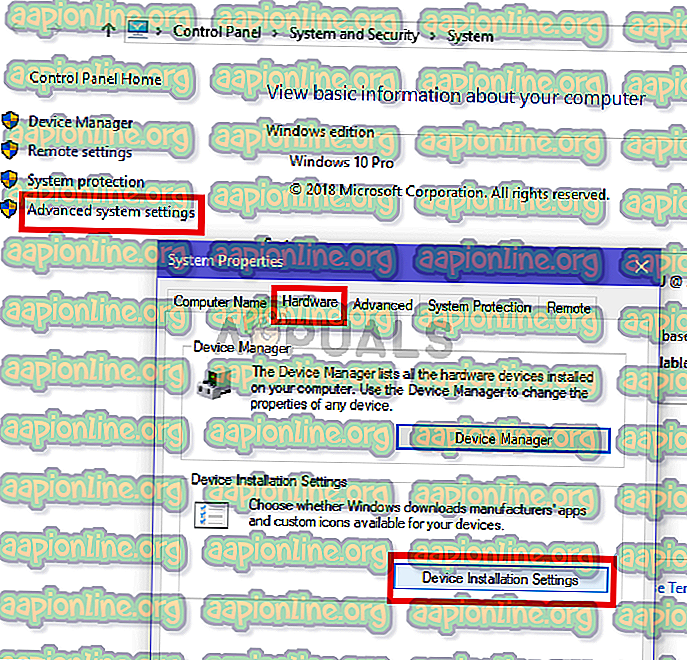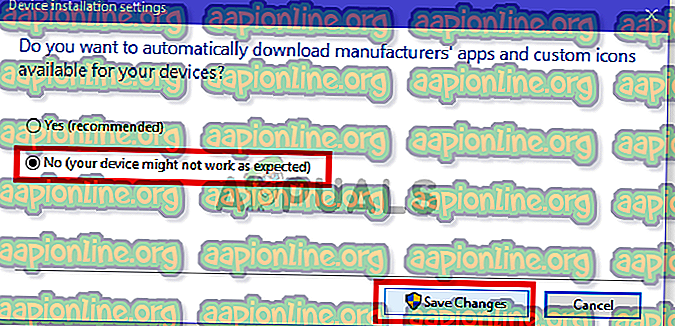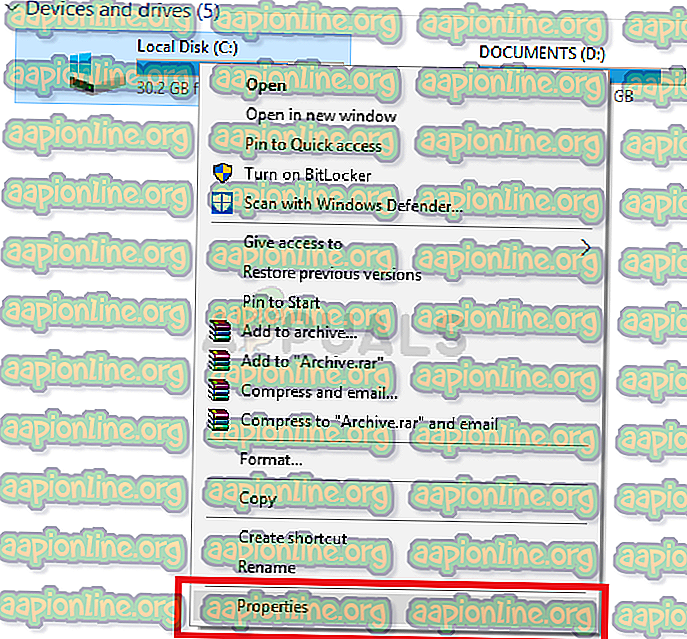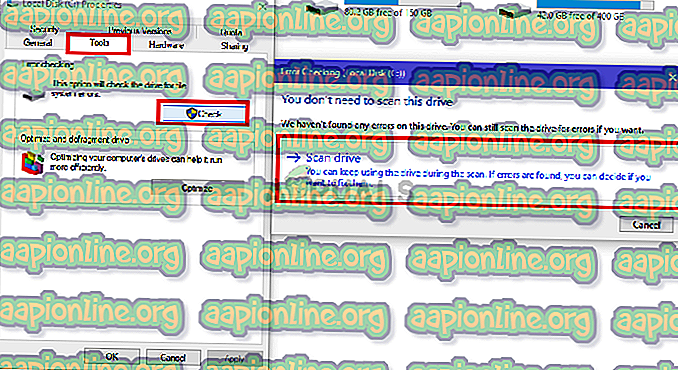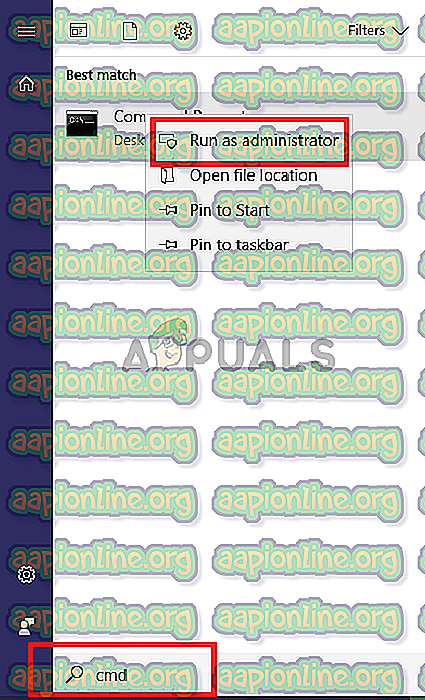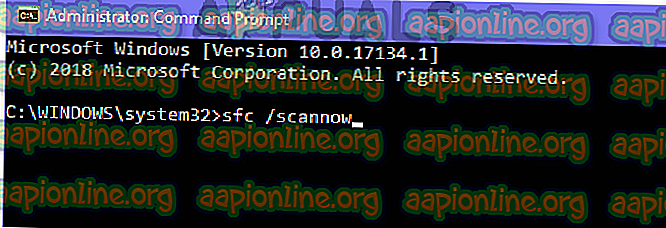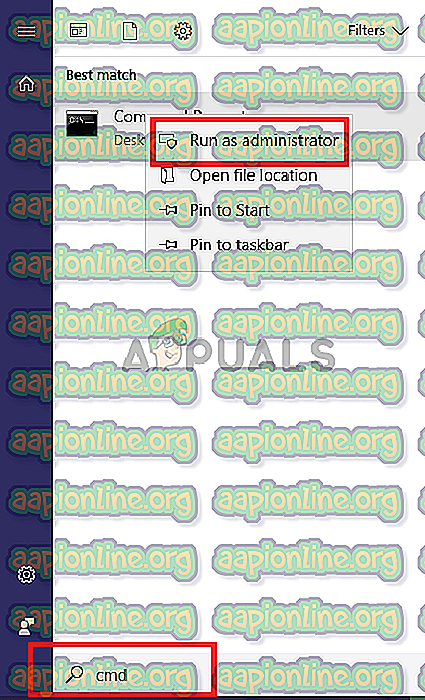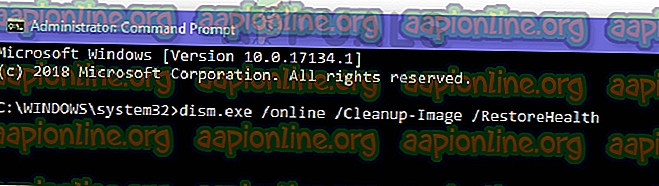Fix: Windows Update Cod de eroare 0x800f0247
Actualizările sunt o parte integrantă a Windows. Ori de câte ori o actualizare nu reușește să se instaleze, atunci generează un cod de eroare, astfel încât problema ar putea fi diagnosticată și rezolvată. Codul de eroare 0x800f0247 este generat atunci când există fișiere corupte în registrul ferestrei.
Ce înseamnă un cod de eroare 0x800f0247?
Unii utilizatori primesc codul de eroare 0x800f0247 ca urmare a unei actualizări eșuate. Acest cod de eroare indică întotdeauna că există o corupție în fișierele de sistem sau în registru. De obicei, actualizarea nu era potrivită pentru sistem sau Windows nu a putut să instaleze actualizarea din cauza unui registru defect sau a fișierelor de sistem defecte. Deci, pentru a remedia această eroare, va trebui să găsiți cauza exactă și apoi să continuați în consecință.
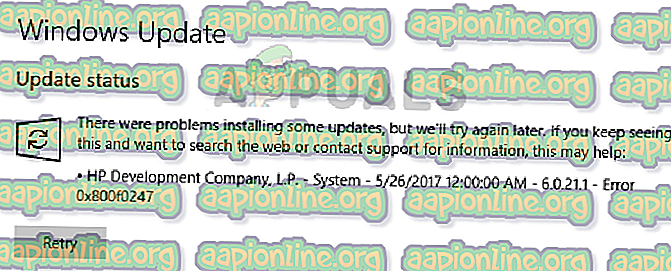
Ce cauzează codul de eroare 0x800f0247?
Eroarea 0x800f0247 este cauzată în special de fișierele corupte din registru; fie după o instalare software eșuată, fie după o actualizare Windows nereușită. Sectoare proaste pe hard disk pot provoca, de asemenea, această eroare. Va trebui să încercați toate corecțiile enumerate pentru a găsi adevăratul vinovat care cauzează această problemă.
- Actualizarea driverului hardware incompatibil : în cazuri rare, Windows forță o actualizare a driverului hardware care nu este compatibilă cu dispozitivul, acest lucru cauzează o actualizare eșuată cu codul de eroare 0x800f0247. Dezactivarea actualizărilor hardware rezolvă problema.
- Sectorul necorespunzător sau un tabel de alocare a fișierelor corupt : de cele mai multe ori această eroare este cauzată fie de un fișier corupt în tabelul de alocare, fie de un sector rău de pe hard disk. Acest lucru poate fi rezolvat cu ușurință printr-o scanare simplă pe disc.
- Fișiere de sistem corupte : Unii utilizatori raportează că eroarea a fost rezolvată rulând o scanare SFC. Scanarea SFC verifică integritatea fișierelor de sistem.
- Corupția magazinului de componente : Uneori, codul de eroare 0x800f0247 ar putea fi cauzat și de un registru corupt în Magazinul de componente. Rularea unei scanări DISM va rezolva de obicei această problemă.
Nu vă faceți griji. Dacă urmați procedurile pas cu pas date atunci, veți putea scăpa de această problemă.
Metoda 1: Dezactivarea actualizărilor hardware pe Windows
Câteva persoane cu specificații hardware mai vechi au raportat că eroarea cu codul 0x800f0247 a fost remediată când au oprit actualizările Windows pentru driverele hardware. Windows forță uneori drivere mai noi pe hardware-ul mai vechi, ceea ce provoacă o mulțime de probleme, inclusiv acesta. Așadar, oprirea actualizărilor pentru hardware-ul mai vechi și descărcarea driverelor necesare de pe site-ul web al producătorului a fost singura soluție.
- Deschideți acest computer de pe desktop.

2. Faceți clic dreapta oriunde și selectați Proprietăți .
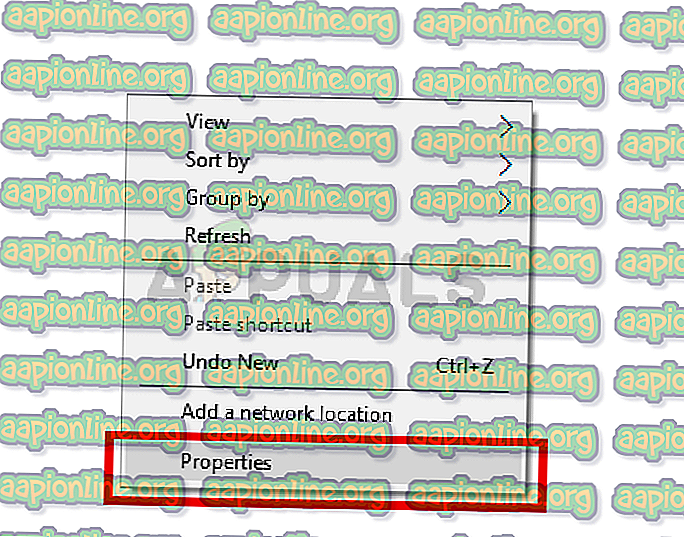
- Deschideți acest computer de pe desktop.
- 3. Selectați Setări avansate de sistem din panoul din stânga sus.
- 4. Acum selectați panoul hardware din caseta de dialog și faceți clic pe Setări de instalare a dispozitivului .
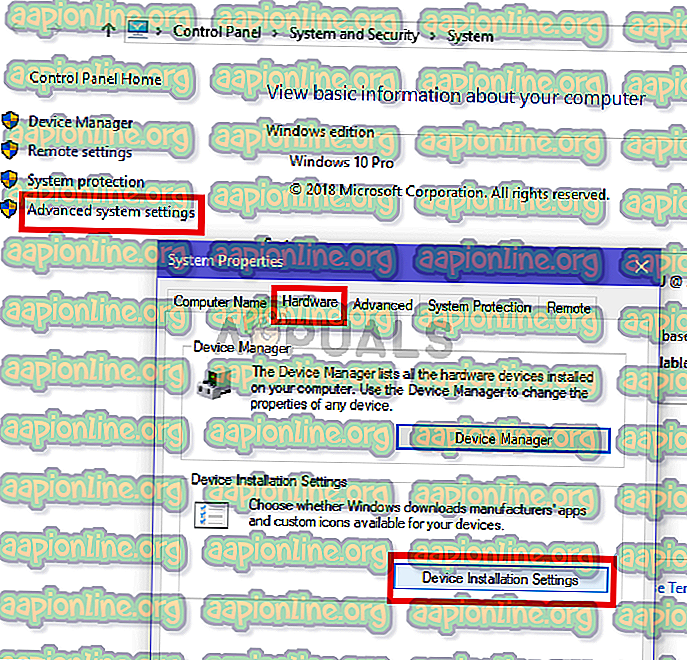
5. Faceți clic pe Nu, apoi faceți clic pe Salvați modificările .
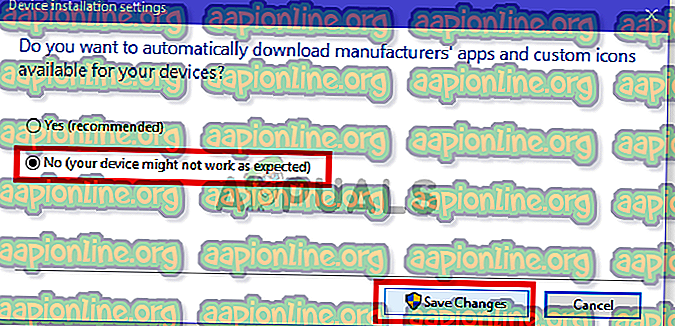
6. Reporniți computerul pentru ca setările să aibă efect.
Metoda 2: Utilizarea Scan-discului pentru a verifica dacă există sectoare proaste și erori ale sistemului de fișiere
În cele mai multe cazuri, actualizarea Windows a generat eroarea, deoarece pe hard disk existau sectoare proaste sau erori de sistem de fișiere. Deși sectoarele proaste nu pot fi regenerate, datele din ele pot fi mutate în sectoare bune și erorile de sistem de fișiere pot fi ușor rezolvate doar printr-o simplă scanare a discului.
- Deschideți acest computer de pe desktop.

- Faceți clic dreapta pe unitatea Windows și selectați Proprietăți .
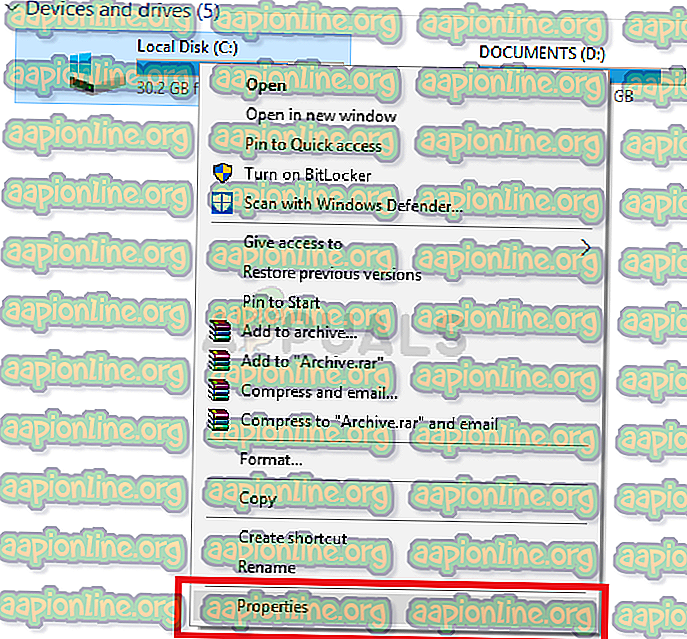
- Accesați panoul Instrumente și faceți clic pe butonul Verificare în secțiunea „ Verificare eroare ”.
- Acum faceți clic pe butonul Scan Drive . Aceasta va începe procesul de scanare și va dura ceva timp. Dacă se constată erori, atunci se va solicita remedierea acestora, faceți clic pe Remedia erori. Dacă nu s-au găsit erori, treceți la următoarea metodă.
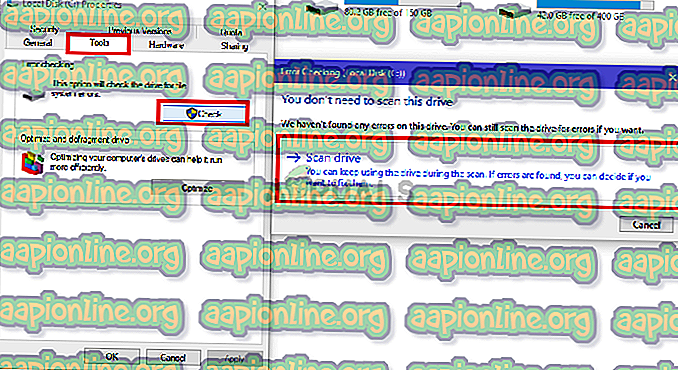
Metoda 3: Rularea unei scanări SFC pentru fișierele de sistem corupte
Mulți utilizatori care întâmpină această problemă au reușit să o rezolve doar rulând o scanare SFC, o scanare SFC verifică și rezolvă automat probleme legate de sistemul de fișiere. Durează ceva timp pentru a verifica întregul sistem și nu poate fi întrerupt sau anulat.
- Deschideți meniul Start și tastați „ cmd ” în bara de căutare.
- Executați promptul de comandă ca admin făcând clic dreapta pe el, apoi făcând clic pe „Executați ca administrator”. Dacă vi se solicită UAC (Controlul contului de utilizator), apoi faceți clic pe da pentru a acorda privilegii de administrator.
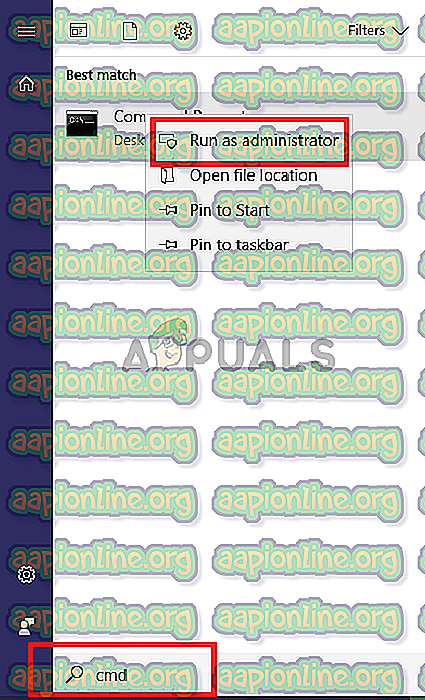
- Tastați următoarea comandă în CMD „sfc / scannow” și apăsați Enter. Acest lucru va dura un timp și va verifica integritatea întregului sistem.
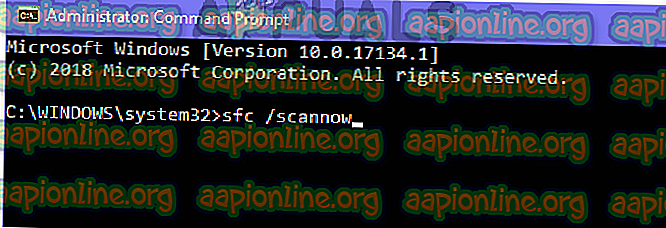
Metoda 4: Rularea unei scanări DISM
DISM (instrument de gestionare și gestionare a imaginilor de implementare) este un instrument care permite utilizatorului să restabilească sănătatea sistemului său la normal. DISM are trei comenzi, dar numai comanda „RestoreHealth” reparează fișierele de sistem.
- Deschideți meniul Start și tastați „ cmd ” în bara de căutare.
- Executați promptul de comandă ca admin făcând clic dreapta pe el, apoi făcând clic pe „Executați ca administrator”. Dacă vi se solicită UAC (Controlul contului de utilizator), apoi faceți clic pe da pentru a acorda privilegii de administrator.
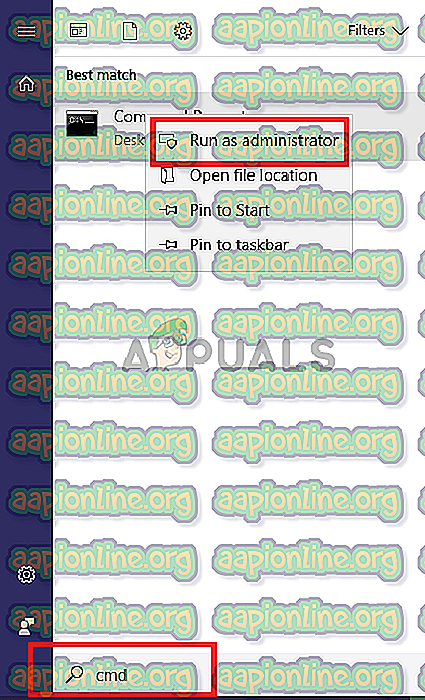
- Tastați următoarea comandă în CMD „ dism.exe / online / Cleanup-Image / RestoreHealth ” și apăsați Enter . Va trebui să aștepți cu răbdare, deoarece scanarea se va bloca la 20%.
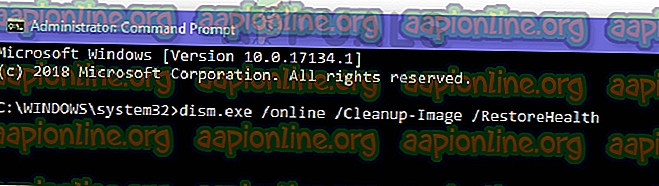
- După finalizarea reparației, reporniți computerul.